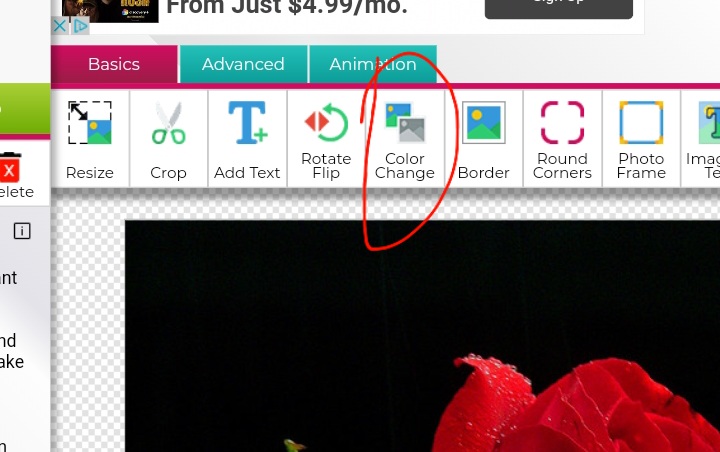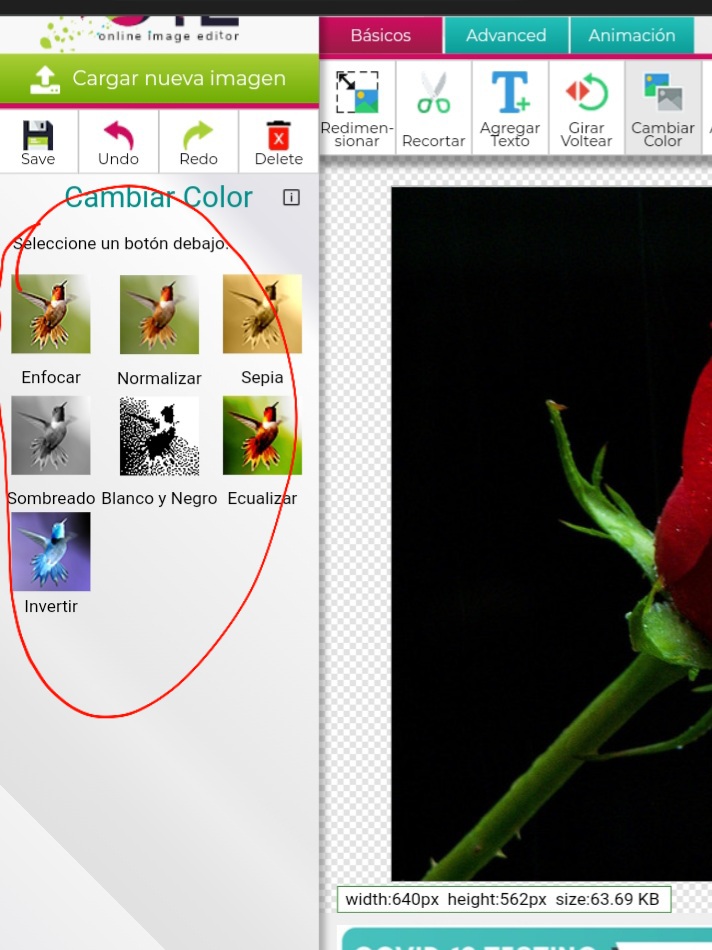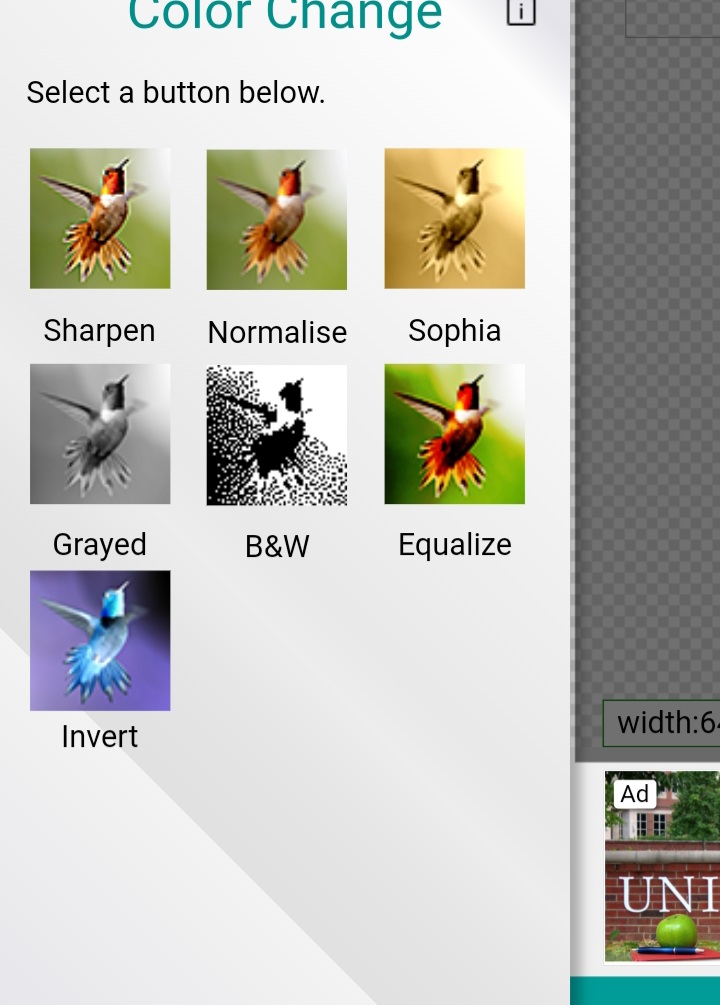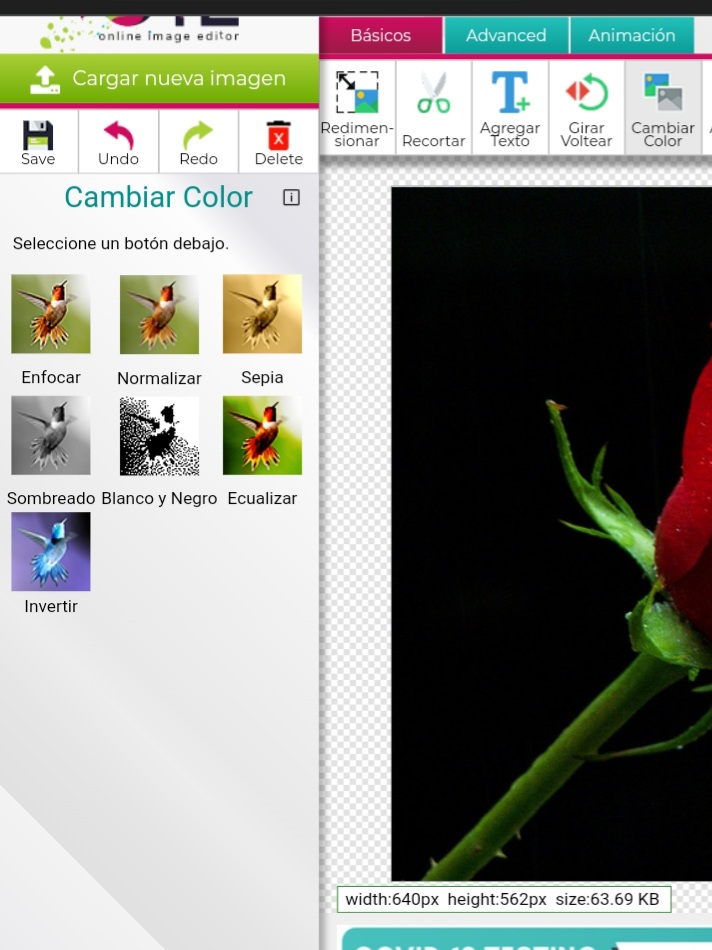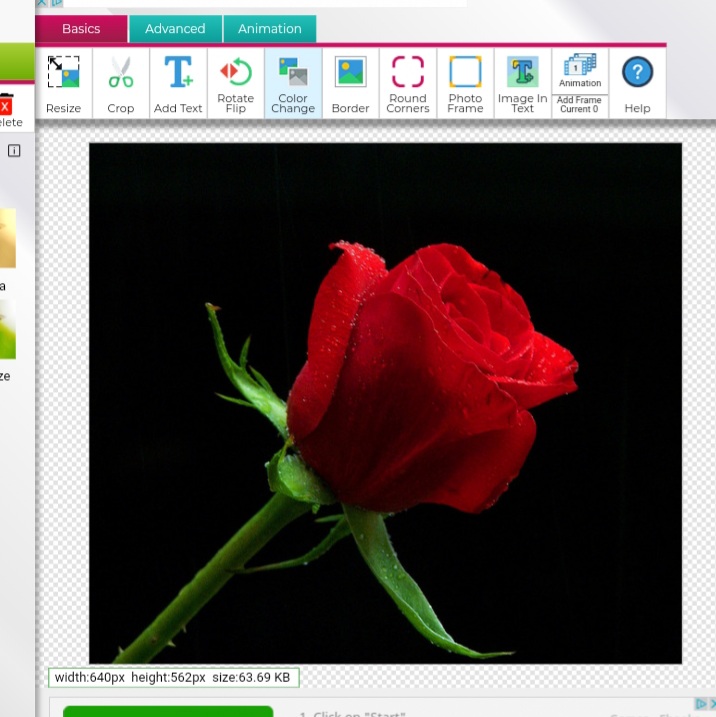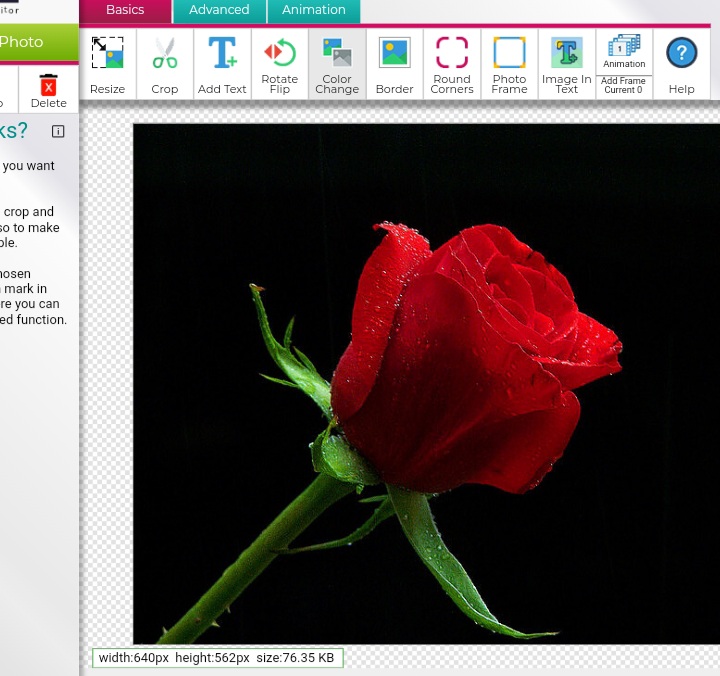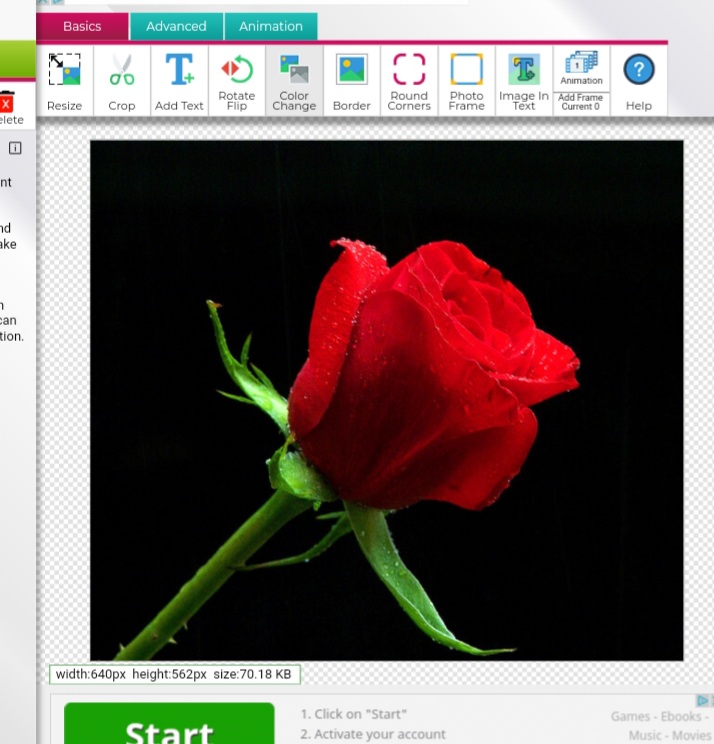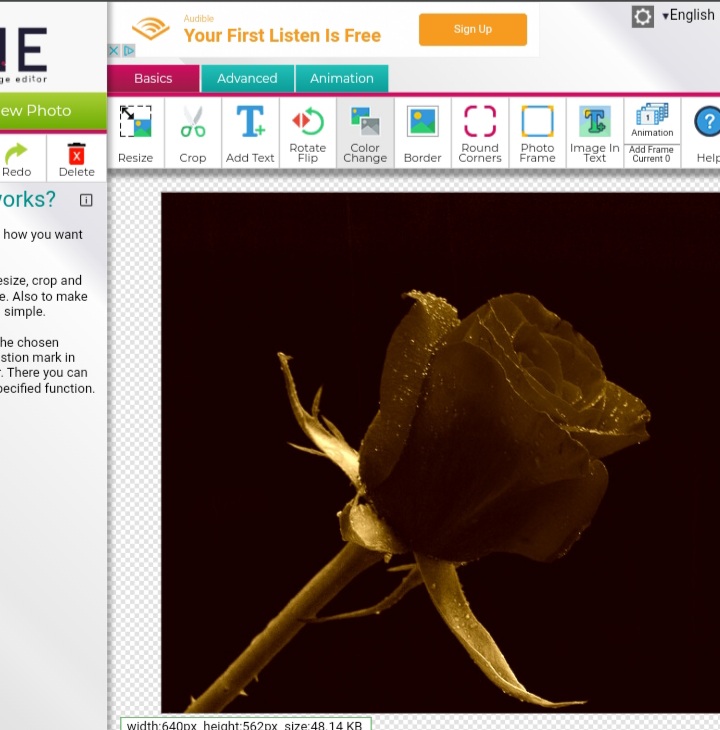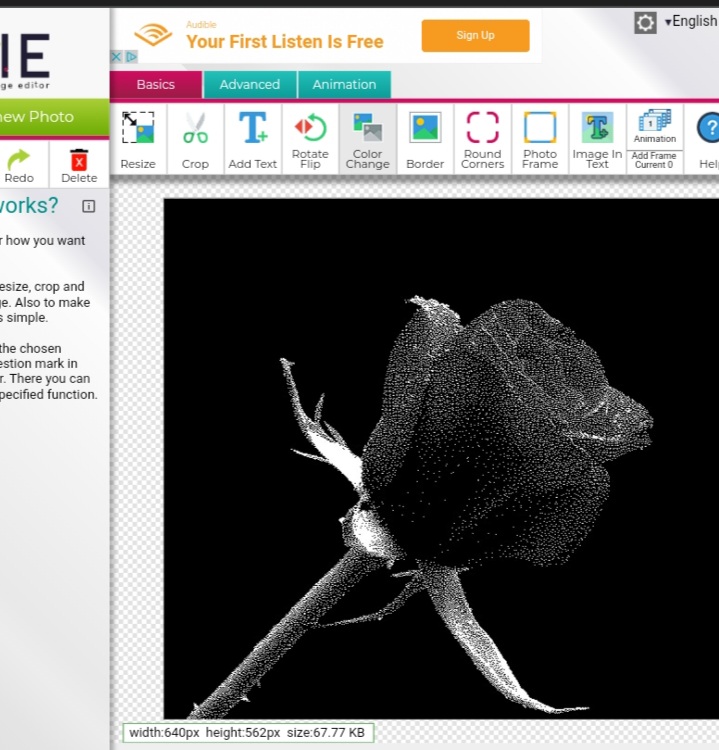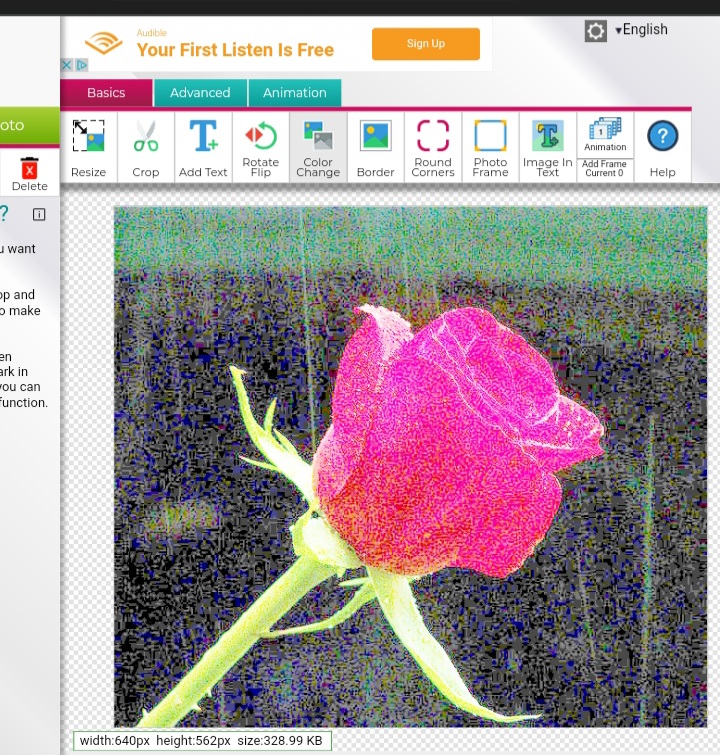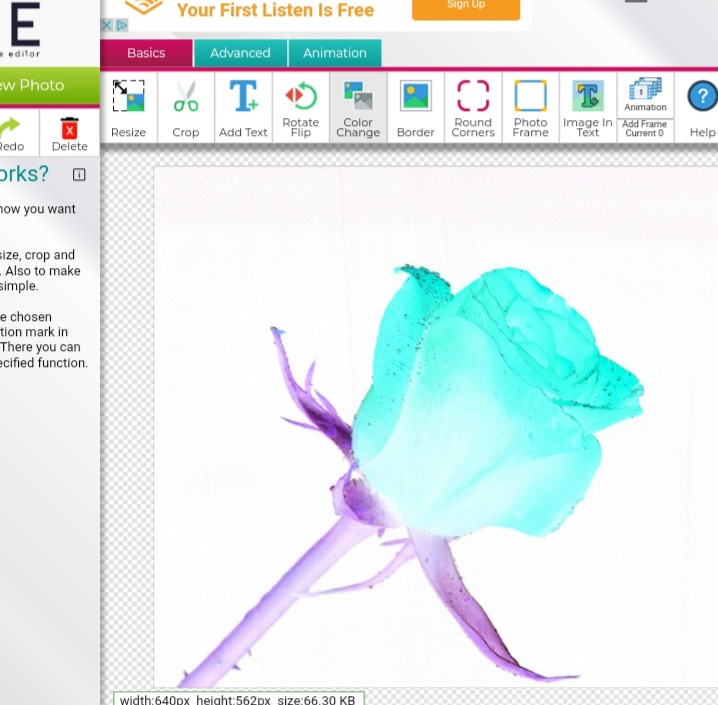Tuto 26
1 me gusta
Esta es la imagen Original
Sharpen/Enfocar, casi es igual pero hay detallitos que se notan mas, como unas gotas de agua en los pétalos.
Normalise/normalizar parece igual pero si se fija los colores de las hojas y de los petalos estan mas brillantes.
Sophia/Sepia como su nombre los dice es un color cafe. Y asi cambia a toda la imagen cafe.
Sombreado/grayed es como un blanco y negro mas suave. A mi en lo personal me gusta mas este que ni el blanco y negro.
El blanco y negro/B&W la imagen se vuelve en blanco y negro
Ecualizar/equalize
Invertir/invert esta invierte los colores.
3 Me gusta
Saludos amoga. Esta opción esta buena cuando quieres cambiar una imagen normal a blanco y negro.
Bueno es para lo que yo la uso.
Me gusto esta opcion, gracias Manta!
1 me gusta